Navigation
Die Navigation in den Applikationen awm web und awm desktop ist in mehrere Teile unterteilt. Im folgenden Artikel wird die Navigation in den jeweiligen Applikationen beschrieben.
Info: Sollten gewisse Funktionen nicht zu finden sein, ist möglicherweise die Berechtigung nicht gegeben. Wenden Sie sich in diesem Fall an unser Support-Team unter +43 5522 37911 01 oder per Mail an support@infeo.at
Navigation
Der Zentrale Arbeitsbereich im awm desktop ist die Karte, hier können Aufzeichnungen, Routen zum Nachfahren, das Tourenplanungsprojekt, etc. angezeigt werden.
Registerkarten
Das Programm awm desktop ist in Registerkarten aufgeteilt, die folgende Bereiche umfassen:
Jede Registerkarte enthält spezifische Unterbereiche.

Der aktuelle Bereich ist „Kommunal“ und bietet Unterbereiche wie:
- Behälter (aktuell ausgewählter Bereich)
- Lager
- Behältertypen
- Weitere spezifische Module
Toolbar
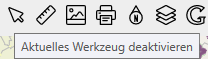
Die Toolbar befindet sich oben links. Beim Bewegen des Mauszeigers über ein Icon wird eine Erklärung zur jeweiligen Funktion eingeblendet.
Karte

Die Navigation in der Registerkarte Karte unterscheidet sich von den anderen Bereichen. Die Toolbar befindet sich oben links, während auf der rechten Seite die Unterregisterkarten angezeigt werden, z. B.:
- Aufzeichnungen
- Sammelstellen
- Tourenplanung
In jeder Unterregisterkarte können Daten, wie Sammelstellen oder Aufzeichnungen, zusätzlich auf der Karte dargestellt und bearbeitet werden.
Suche
In der Karte gibt es auch eine Suche, hier können Adressdaten oder Koordinaten eingegeben werden, vorausgesetzt diese werden gefunden, wird dies markiert, und die Karte fokusiert auf diesen.
Shortcuts
- Doppelklich auf die Karte: Bei einem Doppelklick auf der Karte werden die Koordinaten des geklickten Ortes in der Zwischenablage gespeichert.
Navigationsleiste
Die Grundnavigation im awm web erfolgt über eine Navigationsleiste, die zentrale Themenbereiche wie Stammdaten, Sperrmüll oder Einstellungen enthält.
Ein Klick auf einen dieser Themenbereiche öffnet den jeweiligen Bereich und ermöglicht den Zugriff auf die untergeordneten Module. Diese bieten weitere spezifische Funktionen, die dem jeweiligen Themenbereich zugeordnet sind.
Module
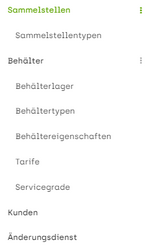
Die Module sind die zentralen Arbeitsbereiche im awm web und bieten Zugriff auf spezifische Daten und Funktionen, wie beispielsweise:
Innerhalb dieser Module stehen weitere Funktionen zur Verfügung, wie etwa:
- Sammelstellen anlegen
- Änderungsdienstaufträge disponieren
Links in Listenansichten
In den Listenansichten werden verschiedene Links verwendet, die durch spezielle Darstellungen gekennzeichnet sind:
- Gepunktete Unterstreichungen: Diese Links verweisen immer auf ein verknüpftes Objekt. Wird ein solcher Link angeklickt, öffnet sich im awm web ein Objekt aus einem anderen Modul.
Beispiel: Die Straße und Hausnummer bei Fahrermeldungen verweist auf eine Adresse in den Sammelstellen.
 : Ein Klick auf dieses Icon öffnet den Dialog zur Erfassung einer Reklamation zur Sammelstelle.
: Ein Klick auf dieses Icon öffnet den Dialog zur Erfassung einer Reklamation zur Sammelstelle.
Bedeutung von Icons
Icons im awm web sind wichtige visuelle Hilfsmittel, die auf bestimmte Funktionen, Status oder Aktionen hinweisen.
 : Ein Klick auf dieses Icon öffnet ein Untermenü, in dem weitere Funktionen zu finden sind.
: Ein Klick auf dieses Icon öffnet ein Untermenü, in dem weitere Funktionen zu finden sind. : Ein Klick auf dieses Icon löscht das ausgewählte Element.
: Ein Klick auf dieses Icon löscht das ausgewählte Element. : Ein Klick auf dieses Icon öffnet einen Dialog zur Durchführung einer Massenänderung.
: Ein Klick auf dieses Icon öffnet einen Dialog zur Durchführung einer Massenänderung. : Ein Klick auf dieses Icon öffnet immer ein Untermenü zum Importieren bestimmter Daten.
: Ein Klick auf dieses Icon öffnet immer ein Untermenü zum Importieren bestimmter Daten. : Ein Klick auf dieses Icon öffnet immer ein Untermenü zum Exportieren bestimmter Daten.
: Ein Klick auf dieses Icon öffnet immer ein Untermenü zum Exportieren bestimmter Daten.

